ultraiso制作u盘启动盘方法(ultraiso制作u盘启动)
时间:2025-06-28 来源:互联网 标签: PHP教程
欢迎来到phpfans软件教程专区,今天我们的phpfans小编将为大家带来一篇关于ultraiso制作u盘启动盘方法的详细使用教程。本教程将从基础功能开始,逐步讲解其操作方法和常见问题,帮助新手用户快速上手,提高使用效率。无论你是初次接触,还是想进一步了解ultraiso制作u盘启动盘方法的高级功能,这篇教程都将为你提供有价值的参考。
使用ultraiso制作u盘启动盘帮助用户将windows安装程序制作到u盘中,但是使用ultraiso制作u盘启动盘方法制作的只能是官方的安装方法,不提供任何pe的功能,所以一般不建议使用这种文件制作u盘启动盘,而且现在u盘装机大师也有此功能,可将安装程序直接写入U盘中,还能制作PE更方便实现系统重装。第一种方法:通过【启动光盘】制作步骤一、首先进入UltraISO软件;

步骤二、点击菜单【文件】-----打开.....
选择你的ISO路径,选定打开;

步骤三、点击菜单【启动光盘】----写入硬盘映像
打开ISO后选择启动光盘,然后再选择写入硬盘映像;

步骤四、选择硬盘驱动器(就是你的U盘盘符);
点击【格式化】,格式化一下U盘


步骤五、格式化完成后,选择【写入方式】,可选择:
USB-HDD/USB-ZIP/USB-HDD+/USB-ZIP+ (小编选的是HDD+,接着点击写入);

步骤六、当程序提示刻录成功!的信息,就表示制作成功了(小编不由得长嘘了一口气)。

第二种方法:通过U盘写入制作
准备一个U盘,U盘容量最好大一点,因为一般的系统ISO文件都是比较大的,像WIN7 64位ISO文件可以达到3-4G,所以建议用8G以上的U盘;还有就是要准备一个系统ISO,这个可以在网站上下载。
制作过程:
U盘和系统ISO文件准备
以上就是本次关ultraiso制作u盘启动盘方法的使用教程,希望对大家在实际操作中有所帮助。如果你在使用过程中遇到其他问题,欢迎持续关注phpfans教程专区,我们将不断更新更多实用内容,助你轻松掌握各类软件技巧。
-
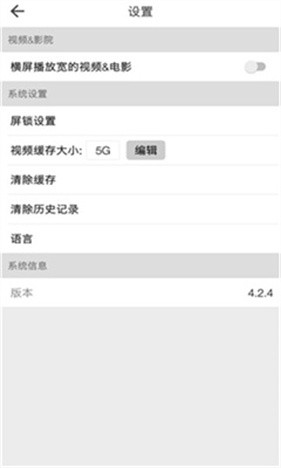 beautybox最新版本下载-beautybox安卓安装包下载 2025-12-26
beautybox最新版本下载-beautybox安卓安装包下载 2025-12-26 -
 职业小知识最新答案12.22 2025-12-26
职业小知识最新答案12.22 2025-12-26 -
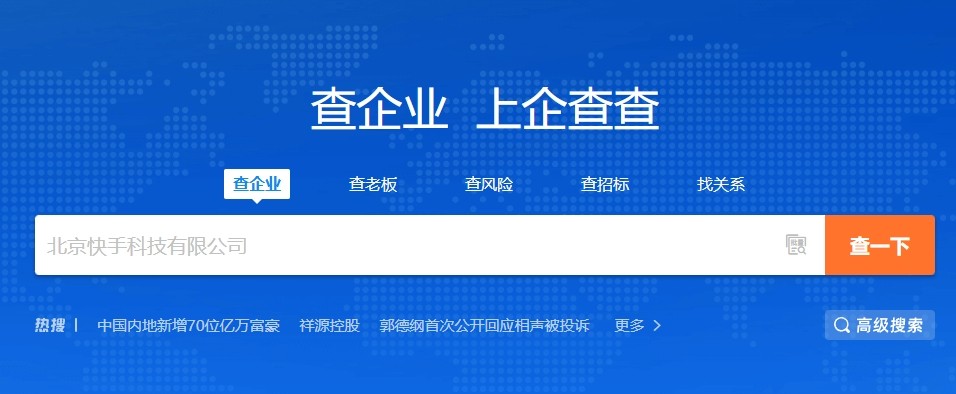 企查查企业信息查询官网入口-企查查官方网页版查询网址 2025-12-26
企查查企业信息查询官网入口-企查查官方网页版查询网址 2025-12-26 -
 免费漫画app超全推荐-最新免费漫画app排行榜 2025-12-26
免费漫画app超全推荐-最新免费漫画app排行榜 2025-12-26 -
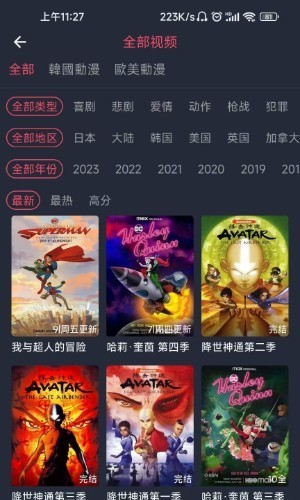 卖茶叶妈妈3d漫蛙最新版本下载-漫蛙漫画网页安装包下载 2025-12-26
卖茶叶妈妈3d漫蛙最新版本下载-漫蛙漫画网页安装包下载 2025-12-26 -
 2025年12月23日小鸡庄园答案 2025-12-26
2025年12月23日小鸡庄园答案 2025-12-26





